المحتوى:
تفعيل الميكروفون
أول شيء يجب معرفته هو أن الميكروفون المدمج في الهواتف مفعل بشكل افتراضي، ولا يحتاج إلى إجراء منفصل للتشغيل. يمكن تعطيله فقط أثناء المكالمات عبر الشبكة الخلوية أو الإنترنت، وكذلك في القائمة الهندسية إذا كان الجهاز يدعم هذه الميزة. في الحالة الأولى، يكفي النقر على الأيقونة المناسبة أثناء المكالمة أو إنهاء المكالمة وبدء مكالمة جديدة.
في الحالة الثانية، الأمر أكثر تعقيدًا، وإجراءات العمل كالتالي:
- ادخل إلى القائمة الهندسية بأي طريقة مقبولة.
لمزيد من التفاصيل: كيفية الدخول إلى القائمة الهندسية في أندرويد
- ثم اختر "الوضع العادي".
- انتقل إلى علامة التبويب "اختبار الأجهزة" واستخدم خيار "الصوت".
- ابحث عن العناصر التي تحمل اسم "sip" أو "mic" وادخل إلى أحدها.
- تأكد من أن كل قيمة في "المستوى…" في خيار "القيمة هي…" ليست في الوضع "0" – إذا كان الأمر كذلك، قم بتعيين أي قيمة مختلفة عنه، ولكن لا تتجاوز "64".
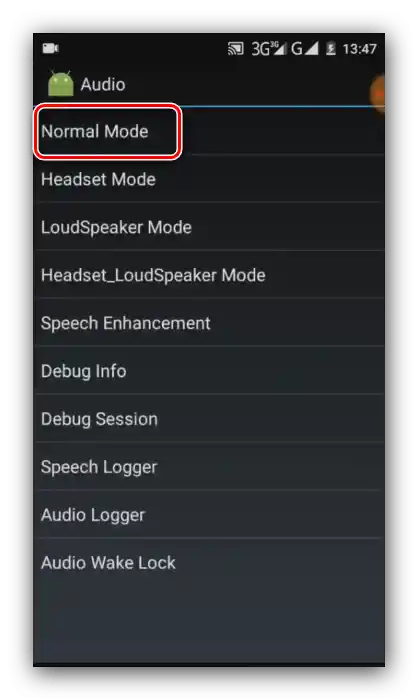
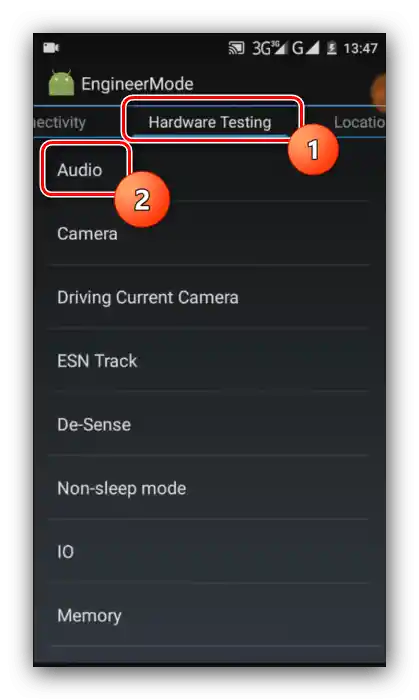
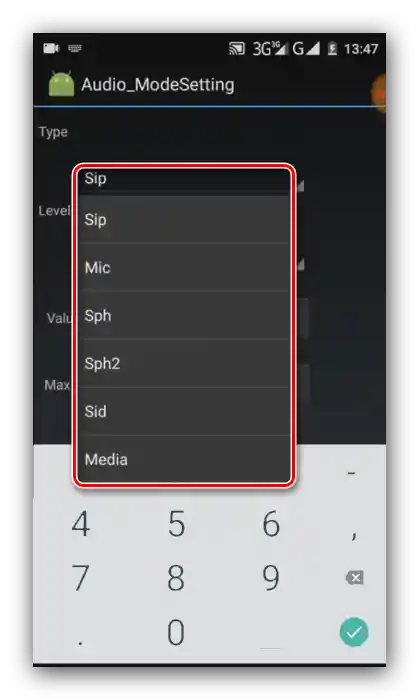
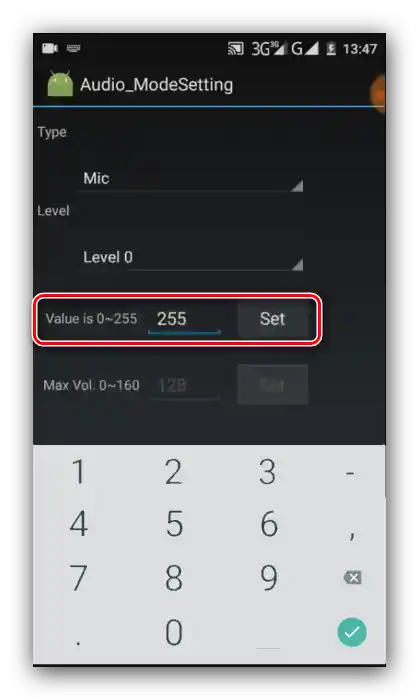
اخرج من القائمة الهندسية وأعد تشغيل الجهاز – الآن يجب أن يعمل الميكروفون.
تشغيل الميكروفون الخارجي
بالنسبة للأجهزة المتصلة عبر مقبس الصوت وUSB، فإن الوضع هو نفسه تمامًا – يتم تفعيلها على الفور، ولكن لاستخدامها، تحتاج إلى تطبيقات قادرة على العمل مع هذه الوسائل. أما بالنسبة للميكروفونات التي تتصل عبر Bluetooth، فإنه يتم تطبيق إيقاف التشغيل التلقائي لتوفير الطاقة بعد فترة معينة من الخمول – لتشغيلها، يكفي فقط تشغيل الجهاز.لقد ناقشنا العمل معهم في مقال منفصل، لذا يرجى الاطلاع عليه للحصول على إجابات على الأسئلة الإضافية.
لمزيد من التفاصيل: توصيل الميكروفونات الخارجية بأجهزة Android
تشغيل الميكروفون في سماعة الرأس
لا يحتاج مكون التقاط الصوت في سماعة الرأس إلى تشغيل منفصل، وعدم عمله يدل على أحد عطلين – عدم التوافق أو عطل مادي. في الحالة الأولى، منذ عام 2012، أصبح معيار موصلات الصوت المدمجة في الهواتف الذكية والأجهزة اللوحية هو CTIA، الذي حل محل خيار OMTP. من السهل تمييزهما: يصبح الصوت في سماعات الجهاز غير المتوافق طبيعياً فقط عند الضغط على زر قبول المكالمة والاحتفاظ به. بينما لا يعمل الميكروفون في هذه الحالة على الإطلاق. يمكن حل المشكلة إما بشراء سماعة رأس حديثة أو محول مناسب، ولحسن الحظ، من السهل العثور عليها. أما بالنسبة للأعطال المادية، فالأمر أسوأ بكثير: من الأفضل استبدال الخيارات الاقتصادية، بينما يكون من المنطقي إصلاح المنتجات باهظة الثمن فقط.
ماذا تفعل إذا لم يعمل الميكروفون
في الحالات التي تظهر فيها مشاكل في عمل الميكروفون، يجب الشك في وجود تلف مادي أولاً، خاصة إذا تعرض الجهاز لأحمال غير متوقعة: سقط من ارتفاع، أو دخلت الرطوبة، أو بقي لفترة طويلة تحت الشمس، وما إلى ذلك. لا يمكن استبعاد العيوب، التي لا يمكن تجنبها حتى في الأجهزة الرائدة باهظة الثمن.
إذا لم تعمل تسجيلات الصوت في برنامج معين (مسجل صوت خارجي، أو تطبيق مراسلة، أو حل مشابه)، فمن المحتمل أنك لم تمنحها الوصول إلى المعدات المناسبة.تحقق من ذلك وقم بإصلاح المشكلة في "أندرويد 10 النقي" بالطريقة التالية:
- قم بتشغيل "الإعدادات" وانتقل إلى قسم "التطبيقات والإشعارات".
- بعد ذلك، استخدم خيار "إدارة الأذونات".
- اضغط على قسم "الميكروفون" وتحقق مما إذا كان التطبيق المسبب للمشكلة موجودًا في قسم "مسموح به". إذا لم يكن كذلك، ابحث عنه في قائمة "ممنوع" واضغط عليه.
- اختر "السماح"، ثم اخرج من الإعدادات وتحقق من عمل المكون.
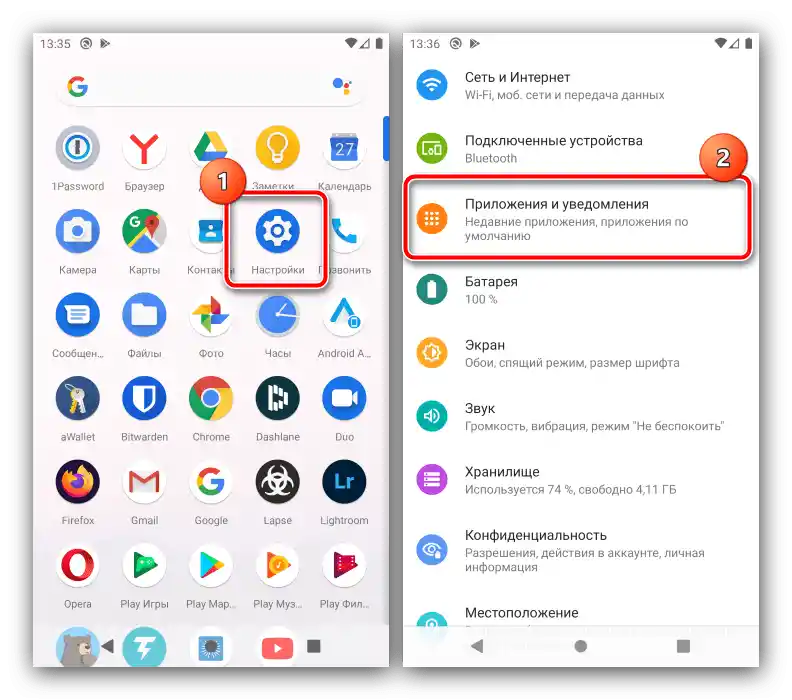
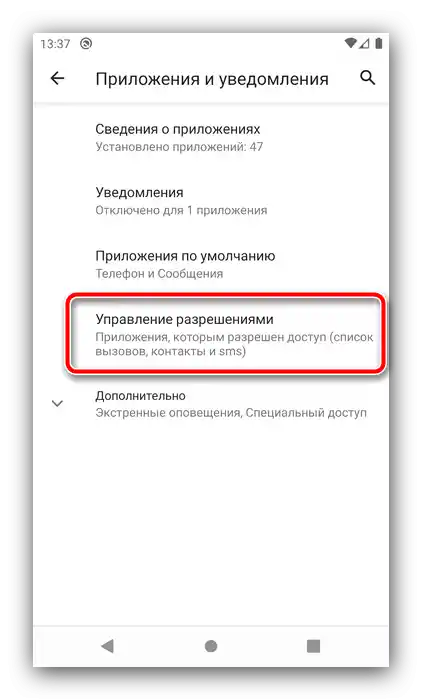
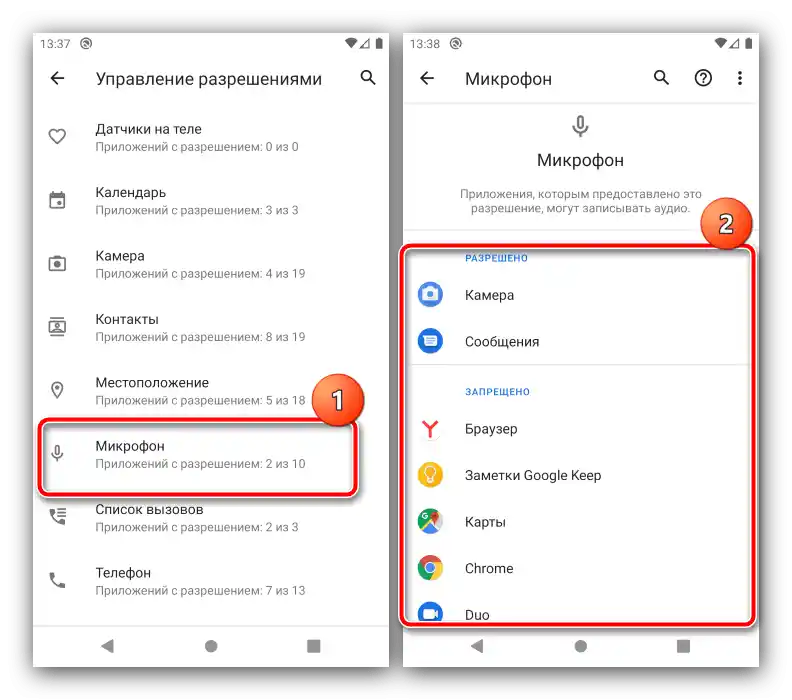
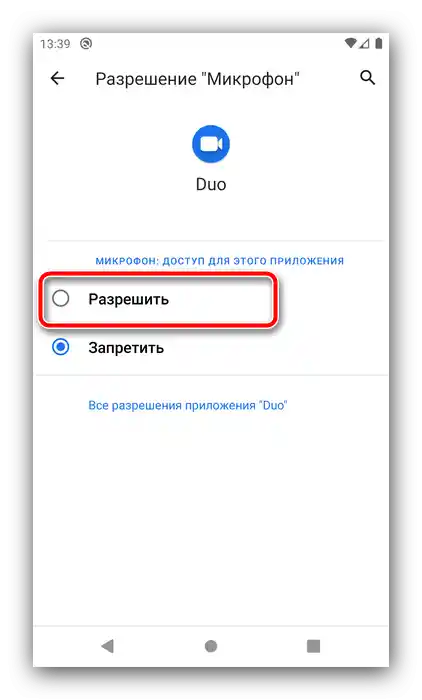
لا يمكن استبعاد وجود خلل برمجي – عادةً ما يمكن إصلاحه عن طريق إعادة التشغيل أو إعادة تثبيت التطبيق.